Editor Wix: copiare il testo da una risorsa esterna
2 min
In questo articolo:
- Copiare e incollare il testo
- Risolvere i problemi di formattazione durante la copia del testo
Copia e incolla il testo da un documento Word o da un'altra risorsa esterna in una casella di testo.
Trasferisci testo da risorse esterne per risparmiare tempo e mantenere la coerenza del documento.
Trasferisci testo da risorse esterne per risparmiare tempo e mantenere la coerenza del documento.
Copiare e incollare il testo
Rimuovi la formattazione del testo seguendo i passaggi riportati di seguito per incollare il testo in modo efficiente.
- Evidenzia il testo pertinente da copiare dalla risorsa originale
- Premi Ctrl + C ( Command + C su Mac)
- Nell'Editor, clicca due volte sulla casella di testo, clicca nel punto in cui vuoi incollare il testo e premi Ctrl + Maiusc + V ( Command + Maiusc + V su Mac)

Risolvere i problemi di formattazione durante la copia del testo
Se riscontri problemi con la copia del testo formattato (grassetto, sottolineato, corsivo, ecc.) da una risorsa esterna, consulta i nostri suggerimenti qui sotto.
- Disabilita le estensioni del browser e riprova
- Prova a modificare il tema del testo con uno diverso e successivamente torna al tema desiderato
- Clicca su Reimposta tema nel pannello Impostazioni testo
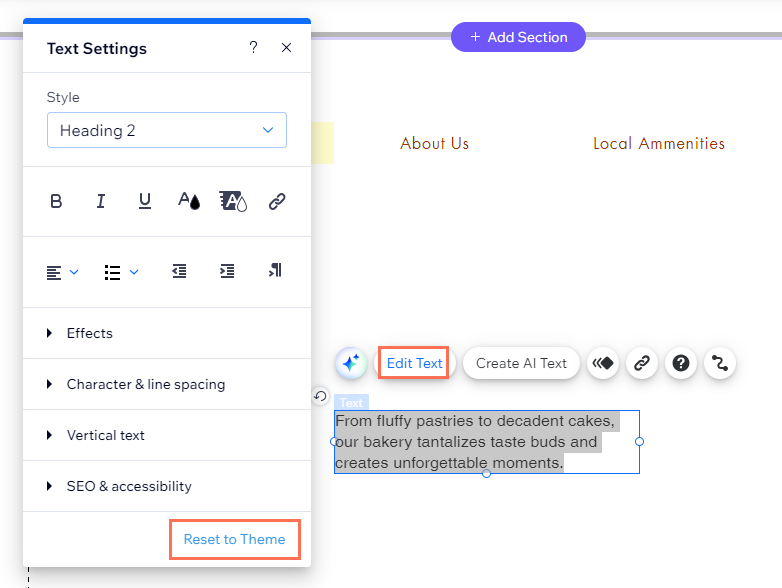
Hai ancora bisogno di aiuto?
- Se il testo proviene da una risorsa esterna, inviaci la stringa esatta di testo che stai tentando di incollare (nel testo) e il suo carattere, dimensione e colore
- Se il testo proviene dal tuo sito, inviaci la stringa esatta di testo che stai tentando di incollare (nel testo) e la sua posizione sul tuo sito
- La posizione sul tuo sito in cui stai tentando di incollare il testo
- Uno screenshot o video del problema
Una volta che avremo le informazioni richieste, saremo in grado di aiutarti ulteriormente.

